Utilizarea aplicației Cozi pentru Microsoft Teams
Aplicația Cozi este o experiență Teams nativă care extinde capacitățile de implicare a clienților din organizația dvs. Această soluție de gestionare a apelurilor în colaborare le permite membrilor echipei să gestioneze apelurile clienților și echipa conduce la gestionarea cozilor, accesarea rapoartelor și analiza datelor. Puteți fixa aplicația în partea stângă a aplicației Teams, pentru acces ușor.
Începând cu apelurile efectuate în coada de așteptare Apeluri, echipa dvs. poate utiliza aplicația Cozi pentru a gestiona apelurile primite, indiferent dacă sunt PSTN sau VOIP. Puteți efectua apeluri efectuate în numele cozilor de așteptare sau al operatorilor automați cărora vi se atribuie. Puteți să revizuiți măsurătorile cozii de apeluri și să colaborați fără sincope cu clienții potențiali sau cu colegii din fluxul de lucru. În funcție de permisiunile dvs., puteți să monitorizați cozile de apeluri și operatorii automați în timp real, să optați sau să renunțați la membrii echipei, să generați rapoarte de performanță și să configurați cozile de apeluri și operatorii automați.
Note:
-
Aplicația Cozi din Teams este disponibilă ca parte a programului de previzualizare publică și poate suferi modificări suplimentare înainte de a fi lansată public. Pentru a obține acces la această caracteristică și la alte caracteristici viitoare, comutați la previzualizarea publică Teams.
-
Aplicația Cozi este disponibilă în mod implicit dacă organizația dvs. are atât o licență de Teams Premium, cât și Telefon Teams.
Lansați aplicația
După ce ați fost autorizat de administratorul IT, aplicația Cozi va fi gata de utilizare.
-
Selectați Vedeți mai multe aplicații

-
Găsiți aplicația Cozi.
-
Puteți fixa aplicația pe bară făcând clic dreapta pe aceasta și selectând Fixare.
Vizualizați coada de apeluri
În funcție de modul în care este structurată organizația dvs., este posibil să aveți mai multe liste de așteptare la care puteți opta. Din aplicația Cozi, puteți vedea cozile disponibile pentru asociere în partea de sus a ferestrei.
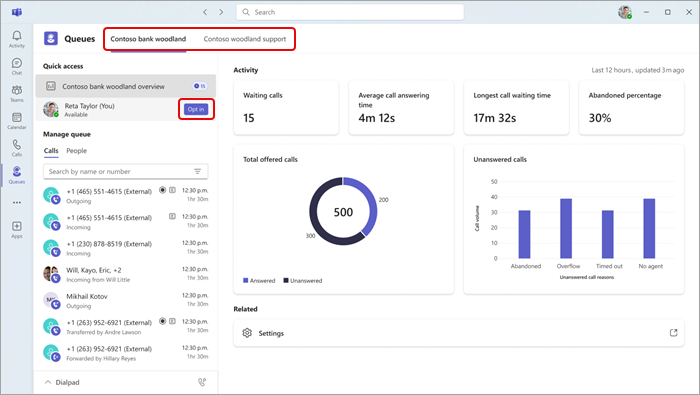
-
Selectați coada în care doriți să optați.
-
Selectați Optare pentru.
După ce v-ați înscris, veți începe să primiți apeluri de la această coadă de așteptare. Pentru a renunța, reveniți la același buton și selectați Renunțare. Acest lucru vă va elimina din lista de membri ai echipei pentru care ați optat și nu veți mai primi apeluri.
În plus, clienții potențiali ai echipei pot opta să se înscrie sau pot renunța direct la membrii echipei. Treceți cu mouse-ul peste numele său și va apărea butonul Renunțare/Renunțare.
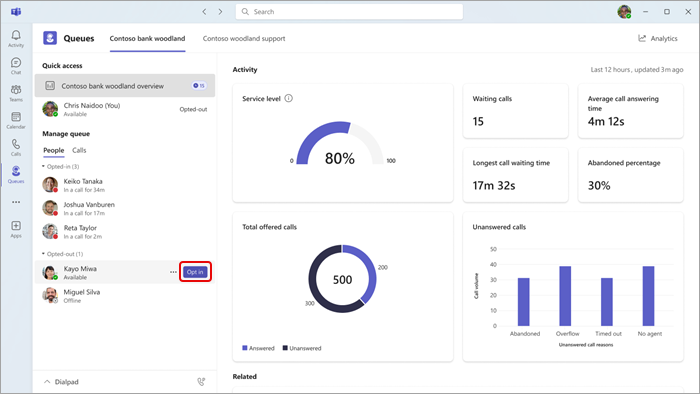
Notă: Dacă rutarea bazată pe prezență este activată în setările apelului, membrii echipei trebuie să fie înscriși și să aibă starea setată la Disponibil pentru a primi apeluri.
Interacționați cu echipa
Colegii de echipă sunt grupați după starea de înscriere/renunțare. Pentru a trimite un mesaj sau a iniția un apel, selectați pur și simplu un membru al echipei din meniu.
-
Sub Coadade așteptare M anage, selectați Persoane.
-
Faceți clic pe numele persoanei cu care doriți să interacționați. Dacă apelați un membru al echipei astfel, veți avea opțiunea de a alege ce număr de telefon utilizează apelul de ieșire.
Utilizarea tastaturii telefonice
Selectați Tastatură din colțul din stânga jos al ferestrei pentru a extinde vizualizarea. De acolo, puteți efectua apeluri.
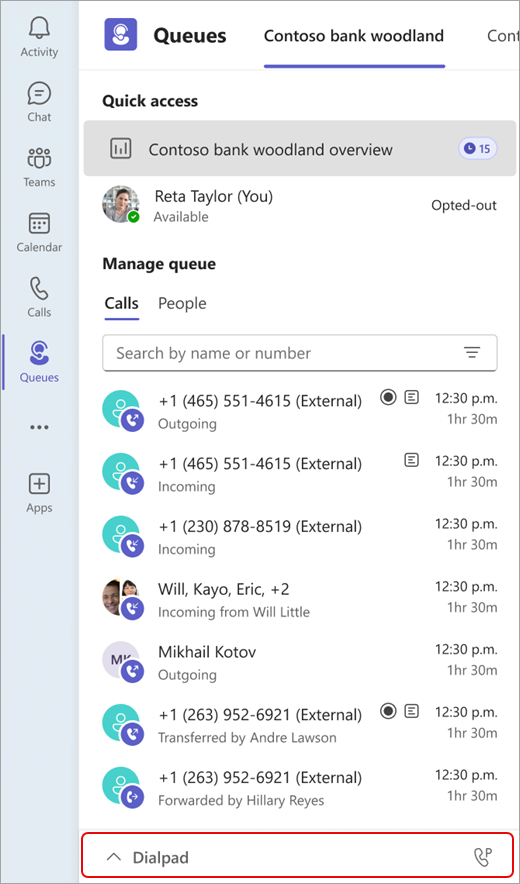
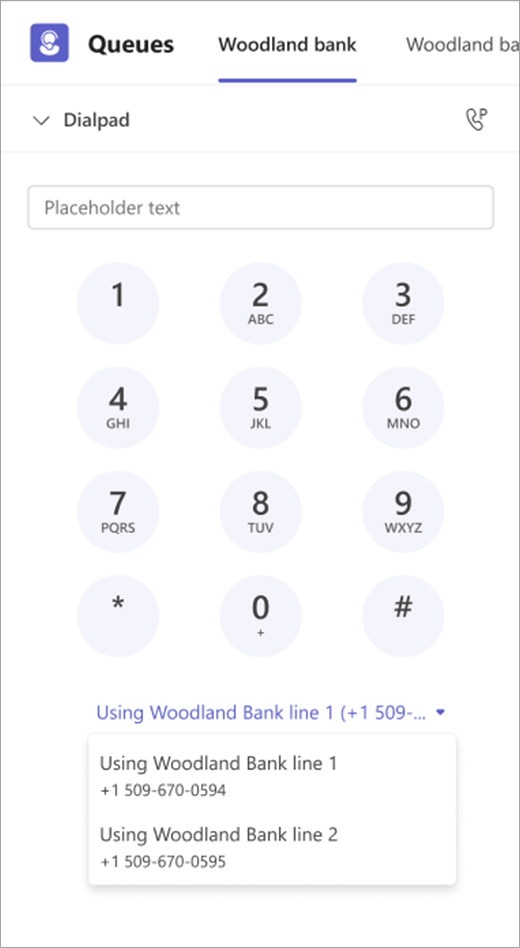
Dacă organizația dvs. are mai multe numere de ieșire din care să alegeți, veți vedea o listă verticală care apare deasupra butonului Apel , permițându-vă să alegeți numărul cu care doriți să efectuați apelurile de ieșire.
Vizualizarea istoricului apelurilor
Pentru a vizualiza apelurile anterioare, inclusiv apelurile sau mesajele vocale pe care le-ați pierdut, selectați Apeluri sub Gestionare coadă.
Puteți să selectați orice apel din istoric pentru a vedea informații mai detaliate și a apela din nou acel număr utilizând numărul asociat cozii de apeluri.
În prezent, istoricul apelurilor include apelurile anterioare pe care le-ați preluat sau apelurile pe care le-ați pierdut și care au un mesaj vocal.
Vizualizarea statisticilor în timp real
Dacă administratorul IT vă autorizează, puteți vedea statistici în timp real pentru coada de așteptare, cum ar fi numărul total de apeluri din coada de așteptare, timpul mediu de așteptare și timpul de așteptare cel mai lung. Statisticile disponibile se bazează pe setările de administrator, iar măsurătorile noi pot fi disponibile în viitor.
Există două modalități de a găsi tabloul de bord de analiză.
Mai întâi, atunci când ați selectat o coadă, veți vedea o prezentare generală pentru acea coadă în partea de sus a Accesului rapid din partea stângă a ferestrei Teams.
În al doilea rând, pentru a vedea o gamă mai largă de analize pentru toate cozile, membrii echipei și operatorii automați:
-
Selectați Analiză în colțul din dreapta sus al ferestrei.
-
Selectați fila În timp real din colțul din stânga sus.
-
Selectați coada, operatorul automat sau membrul echipei pentru care doriți să vedeți analiza din listele verticale.
Vizualizarea rapoartelor istorice
Cu caracteristica istorică de raportare, puteți accesa rapoartele privind agenții, operatorii automați și cozile de așteptare pe care le supravegheați. La fel ca în cazul statisticilor în timp real, accesul la aceste rapoarte se bazează pe autorizarea administratorului.
-
În aplicația Cozi, selectați Analiză în colțul din dreapta sus al ferestrei.
-
Selectați fila Istoric din colțul din stânga sus.
-
Selectați operatorul automat, lista de așteptare sau agentul pentru care doriți să vedeți analizele din listă.
-
Selectați intervalul de date pe care doriți să-l vedeți și selectați Se aplică.
De asemenea, puteți exporta raportul într-un document Excel. După ce ați setat intervalul de date dorit, selectați pur și simplu butonul Export din colțul din dreapta sus al ferestrei.
Notă: Rapoartele istorice sunt disponibile doar în ultimele 27 de zile. Puteți vizualiza rapoarte istorice doar pentru cozile de apeluri și operatorii automați la care aveți acces. Dacă aveți nevoie de ajutor la interpretarea rapoartelor istorice, contactați administratorul Teams.
Subiecte asociate
Gestionarea cozii de apeluri și a setărilor operatorului automat
Rapoarte istorice despre operatorul automat și coada de așteptare










